Přepnuli jste na Signál, protože jste chtěli mít své zprávy šifrované. Možná všechny zprávy, které posíláte, nejsou důvěrné, ale přesto nechcete, aby je viděl někdo jiný. Ale když vás najednou něco vyruší, můžete nechtěně nechat svůj účet Singal otevřený.
Přidání zámku obrazovky vám pomůže udržet vaše zprávy v bezpečí. Dobrou zprávou je, že proces je rychlý a snadný. Takže i když nemáte mnoho času, stále budete mít dost času to udělat. Přidáním další vrstvy ochrany do vašich zpráv Signal se určitě budete cítit lépe a zabráníte ostatním ve čtení zpráv, které pro ně nejsou určeny.
Jak přidat zámek obrazovky do signálních zpráv
Bez ohledu na to, zda máte zařízení iPhone, iPad nebo Android, platí následující kroky. Chcete-li začít, otevřete aplikaci Signal a klepněte na svůj profilový obrázek. Přejděte na Soukromí, a jakmile jste tam, vyhledejte a zapněte Zámek obrazovky volba. Když jej zapnete, zpřístupní se možnost Časový limit nečinnosti zámku obrazovky.
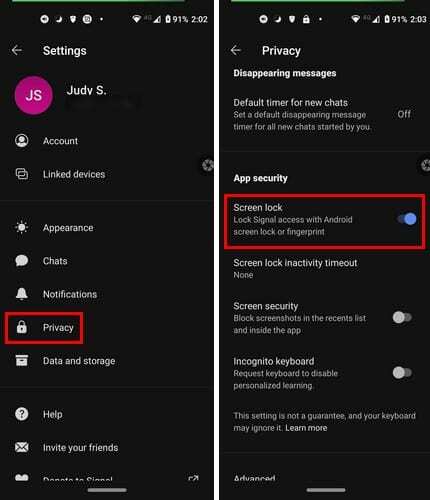
Namísto nabízení možností, které nemusí být ty, které potřebujete, nabízí Signal hodiny, kdy máte plnou kontrolu nad tím, jak dlouho chcete, aby byl časový limit nečinnosti. Nuly s H označují hodiny a nuly s M znamenají minuty.
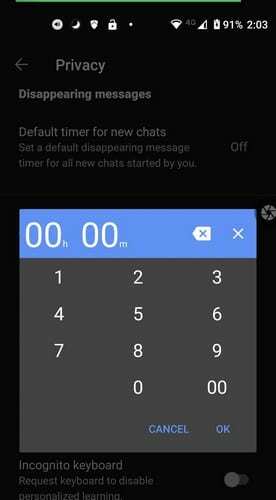
Jakmile nastavíte čas, klepněte na možnost OK a můžete jít. Až příště přestanete telefon používat, Signál se po uplynutí uvedené doby uzamkne. Je to tak snadné. Nemusíte se bát, že by si někdo přečetl vaši zprávu. Doufejme, že v příští aktualizaci Signal přidá sekci pro sekundy a ne pouze pro hodiny a minuty.
Závěr
Nikdy nemůžete být příliš opatrní, pokud jde o vaše zprávy. Nemusí mít vždy přísně tajné informace, ale přesto je chcete zachovat v soukromí. Existovala i možnost prevence snímky obrazovky uvnitř aplikace. Signal má další možnosti zabezpečení, které by vás mohly zajímat; proč je procházet, až budete mít příště trochu času. Jak užitečná je podle vás funkce zámku obrazovky na Signal? Dejte mi vědět v komentářích níže a nezapomeňte tento článek sdílet s ostatními na sociálních sítích.